U trci sa ostalim platformama za video konferencije namenjenim poslovnom okruženju, Google Meet (ranije poznat kao Google Hangouts) ističe se kao unapređena i fokusiranija alternativa Zoom-u. Ako tražite besplatnu i sigurnu opciju, Google Meet nudi jednostavan način za pokretanje video konferencija.
Besplatna verzija Google Meet-a podržava do 100 učesnika, sa trajanjem sastanka ograničenim na 60 minuta, što je značajno bolje od Zoom-ovog ograničenja od 40 minuta.
Komunikacija unutar Google Meet-a je šifrovana end-to-end, što je značajna prednost u poređenju sa Zoom-om. Za kreiranje ili pridruživanje pozivu, neophodan je Google ili Gmail nalog.
Google Meet je dostupan putem web pretraživača na računarima, kao i putem mobilnih aplikacija za iPhone i Android uređaje.
Napomena: Usled globalne pandemije COVID-19, Google je privremeno ukinuo ograničenje od 60 minuta za trajanje sastanaka do 30. septembra 2020. godine.
Kako kreirati Google Meet video konferenciju
Video konferenciju možete započeti direktno iz Gmail sandučeta. U levoj bočnoj traci, pronaći ćete novi odeljak „Meet“. Klikom na dugme „Započni sastanak“, otvoriće se Google Meet u novom prozoru.
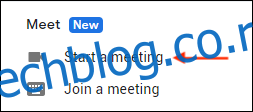
Google Meet je takođe moguće integrisati direktno u Google kalendar. U Google kalendaru, kliknite na „Kreiraj“, a zatim odaberite „Dodaj Google Meet video konferenciju“ da biste istog trenutka kreirali Google Meet događaj za željeni termin.
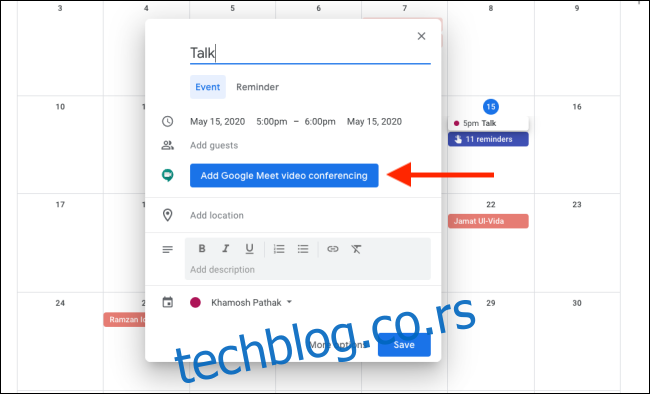
Na web stranici Google Meet-a, prikazuju se predstojeći pozivi.
Možete kopirati vezu poziva ili direktno ući u poziv klikom na „Pridruži se Google Meet-u“.
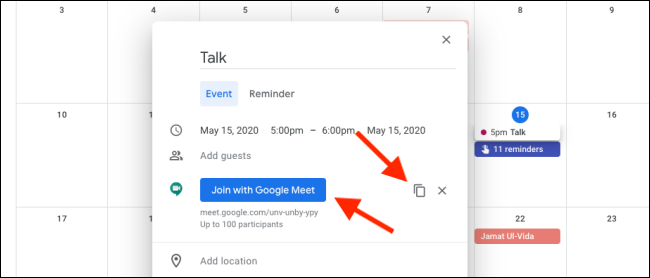
Najlakši način za pokretanje video konferencije je poseta Google Meet stranici.
Nakon otvaranja stranice, proverite da li ste prijavljeni na željeni Google nalog. Kliknite na „Započni sastanak“ da biste pokrenuli video poziv.
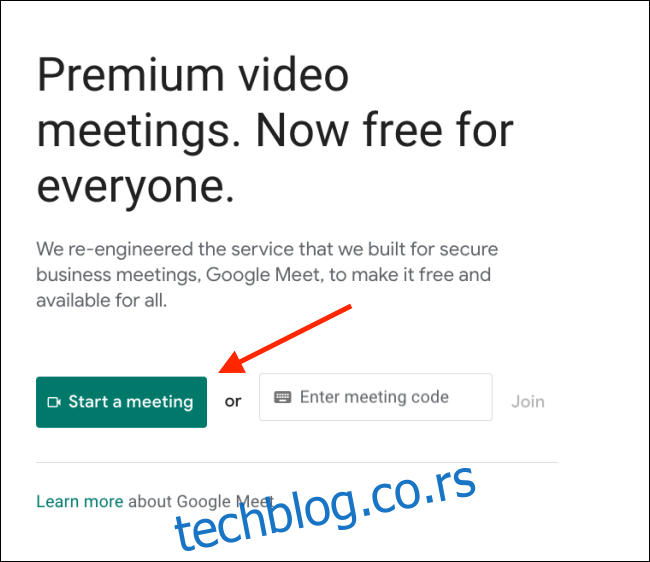
Na sledećoj stranici možete testirati video i mikrofon, kao i isključiti ih pre početka poziva. Kada ste spremni, kliknite na „Pridruži se odmah“.
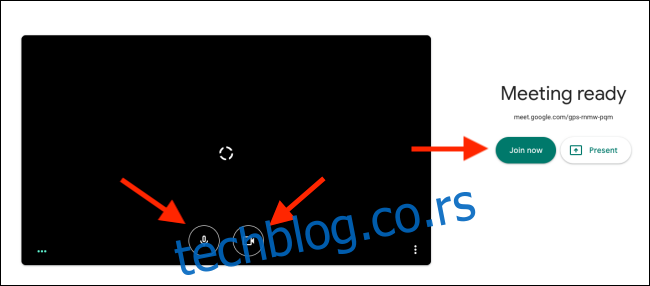
Google Meet video konferencija će početi. Dobićete opciju za dodavanje učesnika. Možete kopirati informacije o pozivu ili dodati ljude direktno iz Google kontakata.
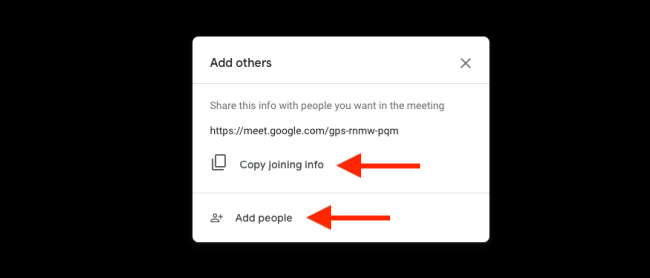
U prozoru za dodavanje ljudi, potražite i dodajte željene kontakte. Nakon toga, kliknite na „Pošalji e-poštu“ da biste poslali pozivnicu.
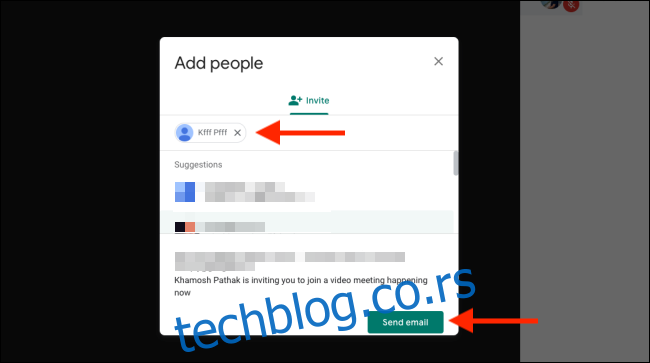
Kada učesnik otvori link i klikne na „Zatraži da se pridruži“, dobićete zahtev za odobrenje. Videćete ime povezano sa njihovim Google nalogom. Klikom na „Prihvati“, dodaćete ih u poziv.
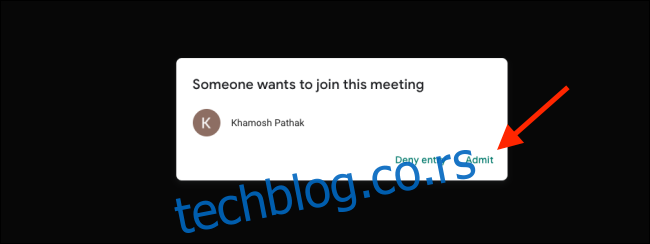
Kako se pridružiti Google Meet video konferenciji
Pridruživanje video konferenciji je jednako jednostavno. Sve što vam je potrebno je aktivan Google nalog (ne mora biti G Suite nalog).
Za pridruživanje vam je potreban kod sastanka ili link za pristup Google Meet pozivu.
Ukoliko imate kod sastanka, posetite Google Meet stranicu, unesite kod u predviđeno polje i kliknite na „Pridruži se“.
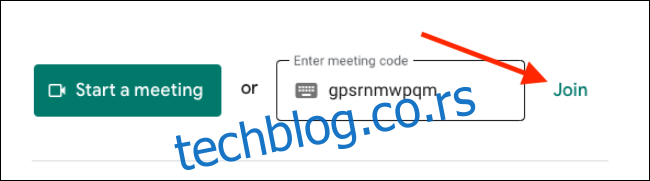
Ako ste dobili link, samo ga otvorite u svom pretraživaču.
Google Meet će prikazati pregled vaše kamere. Možete testirati i mikrofon i isključiti kameru i mikrofon pre samog ulaska u poziv. Kada ste spremni, kliknite na „Zatraži da se pridružiš“.
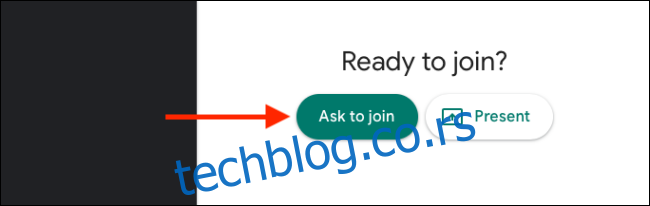
Kada vas domaćin prihvati, bićete u mogućnosti da se pridružite video konferenciji.
Za promenu prikaza, kliknite na dugme „Meni“.

Ovde odaberite opciju „Promeni izgled“.
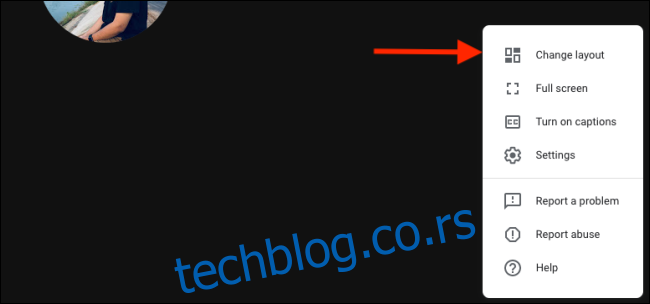
Možete birati između prikaza bočne trake, reflektora ili rasporeda pločica (sličan galerijskom prikazu na Zoom-u).
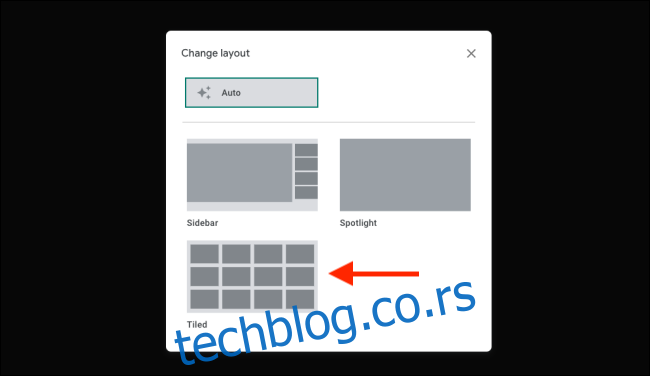
Iz menija možete preći i na režim celog ekrana, promeniti podešavanja zvuka i videa, kao i podeliti ekran putem opcije „Present“.
Sve opcije sastanka su dostupne u donjem redu. Možete uključiti/isključiti mikrofon i kameru. Takođe, imate mogućnost da utišate druge učesnike u pozivu.
Kada završite poziv, kliknite na crveno dugme „Završi poziv“.

Google Meet će vas pitati da li želite ponovo da se pridružite pozivu. Kliknite na „Povratak na početni ekran“ da se vratite na glavnu Google Meet stranicu, odakle možete započeti novi poziv ili se pridružiti postojećem.
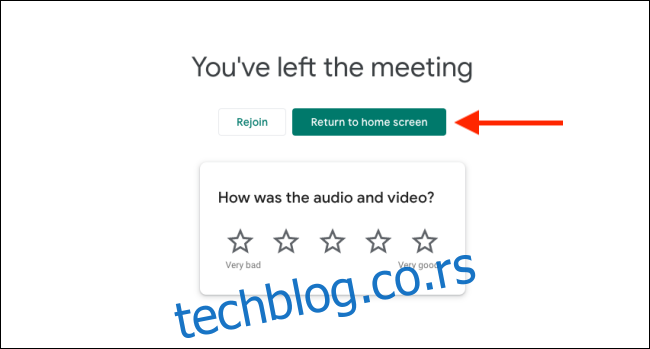
Ako planirate da veliki deo radnog vremena provodite u Google Meet video pozivima, preporučujemo da se upoznate sa prečicama na tastaturi koje vam mogu olakšati korišćenje platforme.